本文為大家分享了SQL Server 2008R2簡單使用教程,供大家參考,具體內容如下
1 首先找到開始菜單中相關內容;如下圖;安裝的組件不同可能有所不同;我的電腦中包括如下項;
商業智能;管理控制台;導入和導出數據;分析服務;集成服務;配置工具;文檔和教程;性能工具;
因為偶裝的組件多;
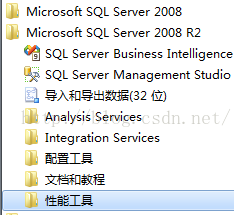
2 進入管理控制台
首先是登錄;服務器類型選擇 數據庫引擎;此處先用Windows身份驗證登錄;
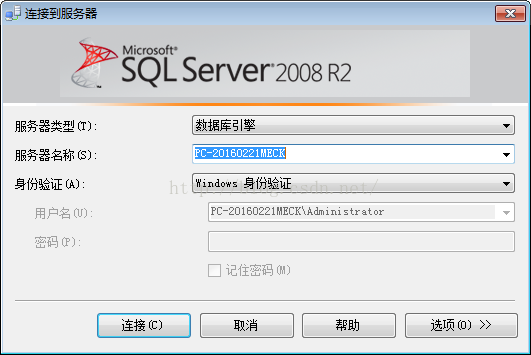
3 進入管理控制台
界面如下;看到 數據庫 下有四個子項,系統數據庫、數據庫快照、ReportServer、ReportServerTempDB;因為我裝了微軟報表服務器,所以有ReportServer項;
左側樹視圖的一級條目是:數據庫,安全性,服務器對象,復制,管理,SQL Server 代理;
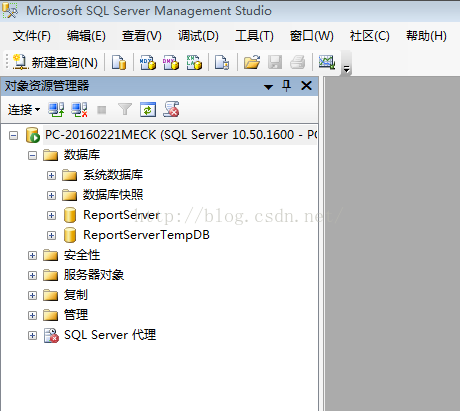
4 在 數據庫 上右擊;彈出如下菜單;
包括如下子菜單:新建數據庫,附加,還原數據庫,還原文件和文件組,啟動PowerShell,報表,刷新;
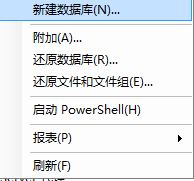
5 選擇 新建數據庫
輸入數據庫名稱;此處建立 輸電所管理信息系統 數據庫,名稱為shudiansuo;
可以設置數據庫文件和日志文件的路徑;也可默認;
數據庫文件默認屬於PRIMARY文件組;兩種文件的初始大小默認是3和1MB;
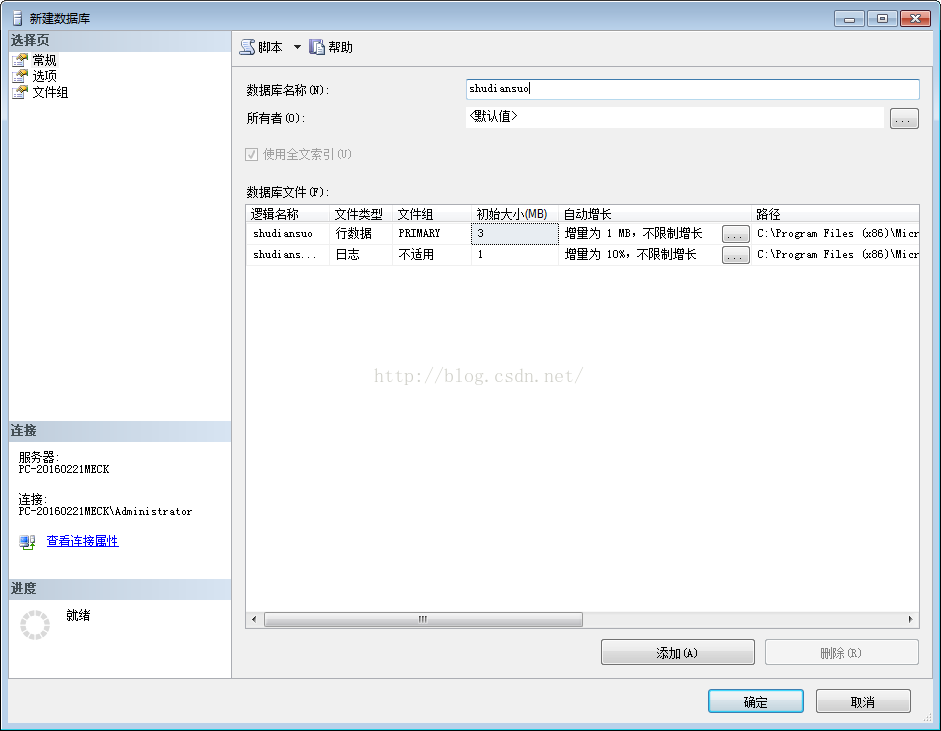
6 點擊上圖左下的 查看連接屬性;可看到當前的連接屬性;
屬性分四組:產品;服務器環境;連接;身份驗證;
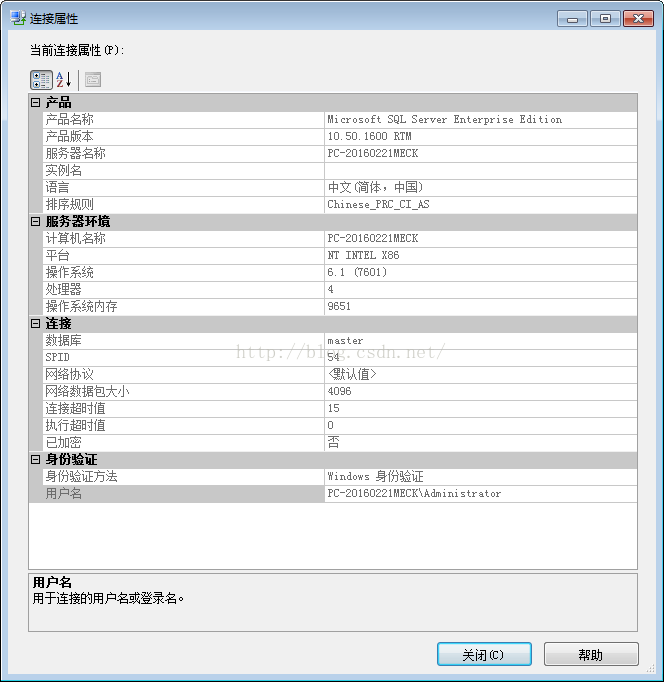
7 右擊“表”,彈出如下;
包括五項:新建表;篩選器;啟動PowerShell;報表;刷新;
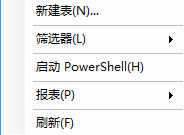
8和9
在彈出界面輸入列名和數據類型;
在行首右擊;彈出如下;
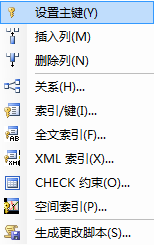
包括:設置主鍵;插入列;刪除列;關系;索引/鍵;全文索引;XML索引;CHECK約束;空間索引;生成更改腳本;
選擇第一項,設置第一列為主鍵;完成後如下圖;
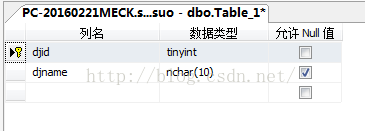
關於上圖字段類型的說明:
char: 固定長度,存儲ANSI字符,不足的補英文半角空格。
nchar: 固定長度,存儲Unicode字符,不足的補英文半角空格
varchar: 可變長度,存儲ANSI字符,根據數據長度自動變化。
nvarchar: 可變長度,存儲Unicode字符,根據數據長度自動變化。
bigint
從 -2^63 (-9223372036854775808) 到 2^63-1(9223372036854775807) 的整型數據
(所有數字)。存儲大小為 8 個字節。
int
從 -2^31 (-2,147,483,648) 到 2^31 - 1(2,147,483,647) 的整型數據(所有數字)。
存儲大小為 4 個字節。int 的 SQL-92 同義字為 integer。
smallint
從 -2^15 (-32,768) 到 2^15 - 1 (32,767) 的整型數據。存儲大小為 2 個字節。
tinyint
從 0 到 255 的整型數據。存儲大小為 1 字節。
因為電壓等級不會超過255個,所以其id取tinyint類型;
10 在如下圖位置右擊;彈出如下圖菜單;
包括如下子菜單項:保存,關閉,除此之外全部關閉,復制完整路徑,打開所在的文件夾;
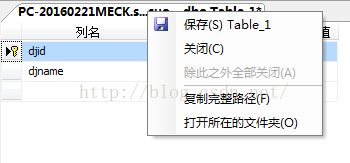
11 選擇 保存;輸入表名稱;
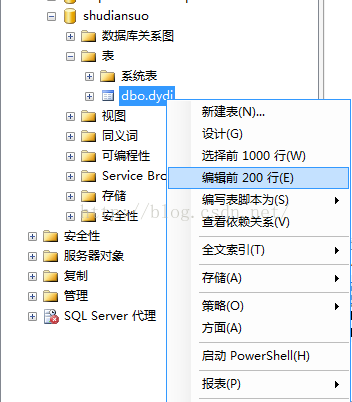
12 在新建表的名稱上右擊;彈出如下菜單;
包括的子菜單:新建表,設計,選擇前1000行,編輯前200行,編寫表腳本為,查看依賴關系,全文索引,存儲,策略,方面,啟動PowerShell,報表;
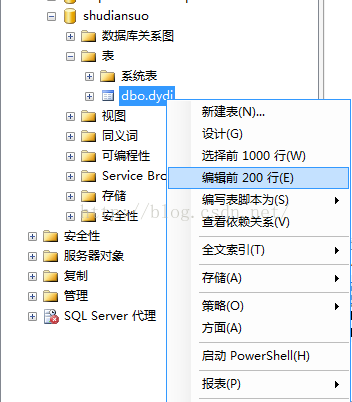
13 選擇 編輯前200行 ,開始錄入數據;
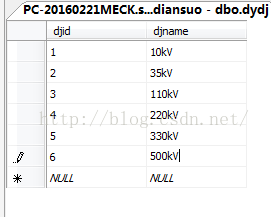
14 點擊工具條上的 新建查詢;
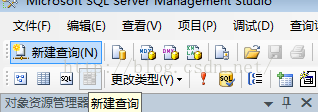
15 在新建查詢窗口中,輸入如下SQL語句,點擊 執行;
所輸入數據被查詢出來,如下圖;
注意:左上,工具條中的下拉列表,要選中所要操作的數據庫,此處是shudiansuo;
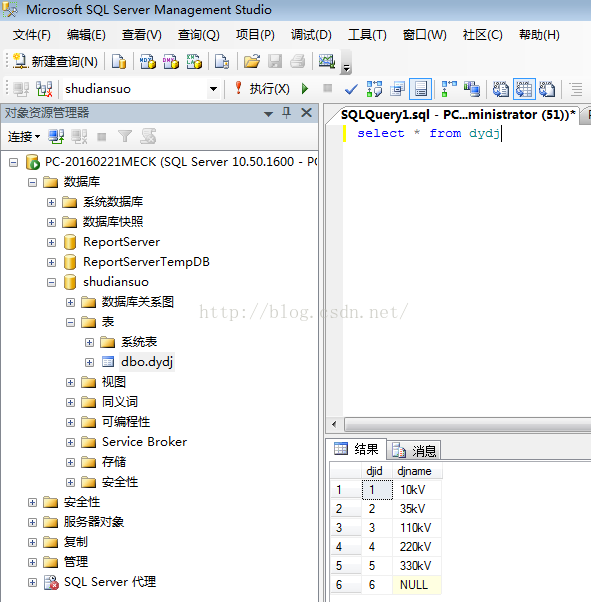
精彩專題分享: SQL Server安裝教程手冊
以上就是本文的全部內容,希望對大家的學習有所幫助,也希望大家多多支持。